Photoshop快速打造高清的高逼格人物图片
1、打开原图素材

2、新建一个黑白图层叠加,修改不透明度来达到降低饱和度的目的

3、新建一个图层,按Ctrl + Alt + Shift + E盖印可见图层后,按Ctrl + Shift + U转成黑白。

4、执行:滤镜 > 其它 > 高反差保留,把图层混合模式改为“叠加”

5、创建色相/饱和度调整图层,适当降低红色的饱和度
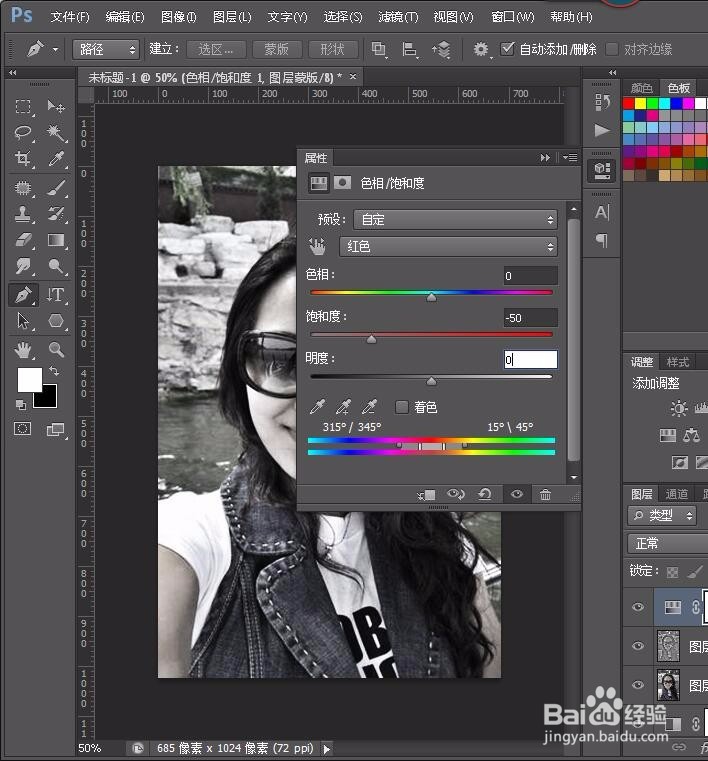
6、新建一个图层,盖印图层。按Ctrl + Shift + U 去色,执行:滤镜 > 其它 > 高反差保留,数值稍微小一点,确定后把图层混合模式改为“柔光”,完成最终效果。
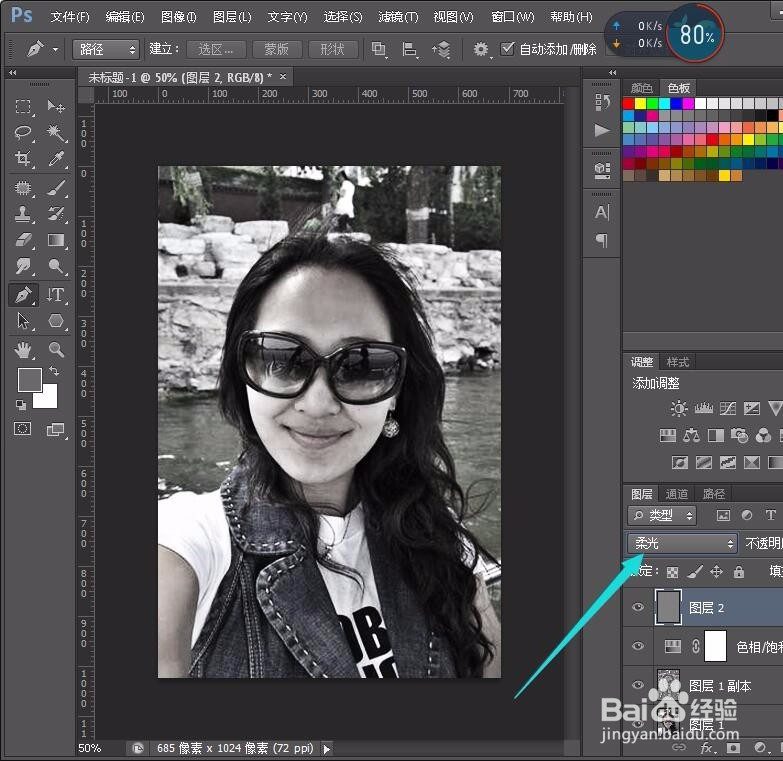
声明:本网站引用、摘录或转载内容仅供网站访问者交流或参考,不代表本站立场,如存在版权或非法内容,请联系站长删除,联系邮箱:site.kefu@qq.com。
阅读量:69
阅读量:125
阅读量:67
阅读量:22
阅读量:40